Ko zaženete Officeov program v novem računalniku s sistemom Windows 11 ali Windows 10 in se prikaže sporočilo Dobili ste Office, lahko svoj novi Officeov izdelek aktivirate brez ključa izdelka in ga dodate v račun za Microsoft. (Za nekatere izdelke s trajno licenco za Office Microsoft račun ni potreben.)
Naročnine na Microsoft 365: Če vidite, daMicrosoft 365 v vašo napravo vključena naročnina, se vpišite in čim prej začnite naročnino. Če naročnine ne boste začeli uporabljati v 180 dneh od aktiviranega sistema Windows, bo ta potekla. Takšnega datuma poteka ni za izdelke s trajnimi licencami (na primer za Office 2021 ).
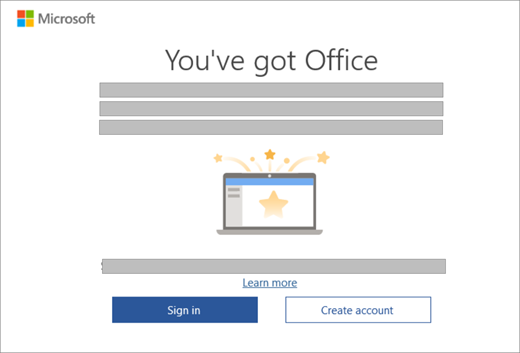
Opomba: Če se ob zagonu Officeove aplikacije prikaže drug zaslon za aktiviranje, glejte Aktiviranje Officea.
1. korak: Preverite, ali je sistem Windows aktiviran ininternetna povezava.
2. korak: zagon Officeovega programa
3. korak: Če vaš novi Officeov izdelek Microsoft račun za Office, se prikaže sporočilo Office, ki vas pozove k vpisu, izberite Vpis ali Ustvari račun. (Če se že vpišete v Windows Microsoft računom, je vaš Microsoft račun prikazan v razdelku Imate Office, izberite Naprej.)
Če se prikaže možnost Potrdite svoje nastavitve, izberite Naprej. Odpre se okno »Uspelo!«, s katero vas obvestimo, da je vaš Officeov izdelek Microsoft uspešno povezan z vašim računom. Nato izberite Začetek.
(Če vaš novi Officeov izdelek ne Microsoft računa, se Odpre se takoj, ko zaženete Officeov program, in lahko veste, da je aktiviranje Officeovega izdelka dokončano. In nato izberite Začetek.)
4. korak: Upoštevajte preostale pozive, da sprejmete licenčno pogodbo in nastavitve zasebnosti.
Če je vaša naprava vključila naročnino zaMicrosoft 365, se bo začela vaša naročnina.
Če ste se vpisali med koraki nad novim Officeovim izdelkom, bo dodan v vaš račun za Microsoft, do katerega lahko kadar koli dostopate na strani z naročninami za storitve & na nadzorni plošči Microsoft računa. Če želite znova namestiti Office, pojdite na to stran.
Če ste aktivirali Officeov izdelek Microsoft računom, si lahko ogledate izdelek in znova namestite Office v Microsoft Store.
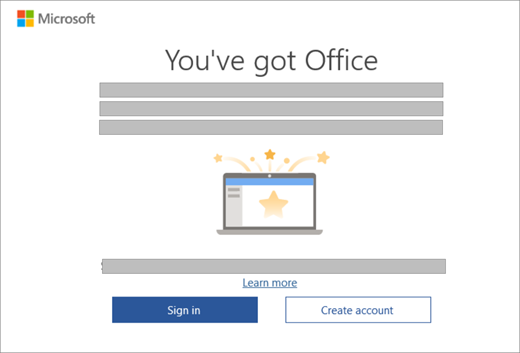
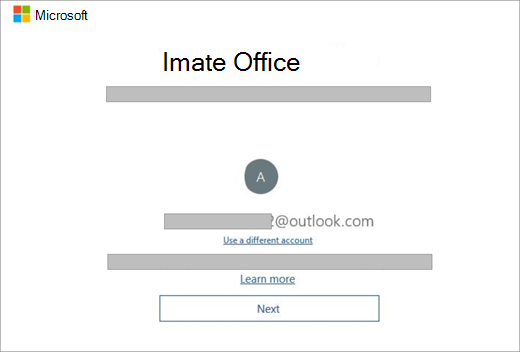
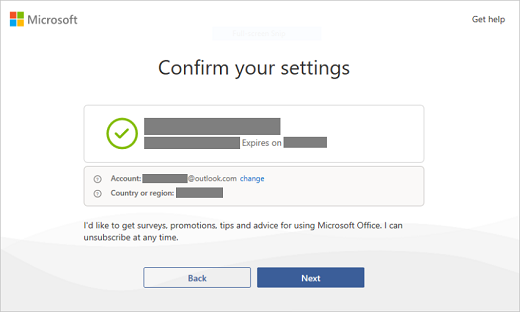
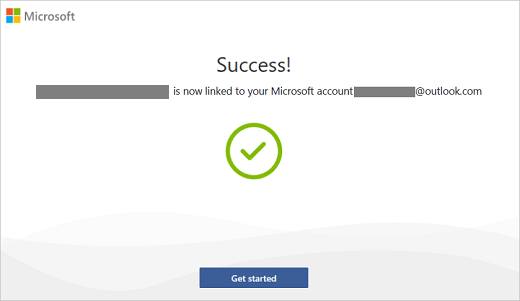
Kaj je Microsoftov račun?
Račun Microsoft e-poštni naslov in geslo, ki ga uporabljate s storitvami Outlook.com, Hotmail, Microsoft 365, Office, OneDrive, Skype, Xbox in Windows.
Ko ustvarite račun Microsoft, lahko za uporabniško ime uporabite kateri koli e-poštni naslov, vključno z naslovi storitve Yahoo! ali Gmail. Ko povežete ta račun z Officeovim izdelkom in boste morali kdaj znova namestiti programe, boste za namestitev in aktivacijo Officea namesto ključa izdelka uporabili ta račun za Microsoft račun.
Ali naj ustvarim nov Microsoft račun?
Če se že vpisujete v Outlook.com, Hotmail, OneDrive, Skype, Xbox in Windows, že imate Microsoftov račun. V tem primeru ne ustvarjajte novega Microsoftovega računa, temveč uporabite obstoječi račun.
Zakaj potrebujem Microsoftov račun?
Račun Microsoft ključ izdelka in vam omogoča preprostejše vnovično namestitev Officea v prihodnje. Če želite uporabljati Office v Microsoft napravi, morate imeti račun za microsoft Office.
Opomba: Če vaš Officeov izdelek nima povezanega računa za Microsoft, glejte Ponovna namestitev Officea iz Microsoft Iz Trgovine.
Kje je moj ključ izdelka?
Ključ izdelka ni na voljo ali ga ne potrebujete. Če želite znova namestiti Office ali upravljati Microsoft 365 naročnino, se z računom Microsoft vpišite na stran z naročninami na & storitve na nadzorni plošči Microsoft računa. (Za nekatere različice pa boste morda morali znova namestiti Office iz Microsoft Store.)
Namig: Če ne morete aktivirati Officea, si oglejte zgornji zavihek Potrebujete pomoč ? , da odpravite težavo.
Če želite preveriti, ali je sistem Windows aktiviran, naredite to:
-
Izberite gumb za začetni meni in nato Nastavitve .
-
Izberite Sistem in nato aktiviranje. Na tej strani je navedeno, ali je sistem Windows aktiviran.
Vrnite se nazaj in dokončajte preostale korake za aktiviranje Officea.
Če imate težave pri aktiviranju Officea v novem računalniku, si za pomoč oglejte spodnje razdelke.
Pred aktiviranjem Officea ponastavim ali kloniran sistem Windows, zdaj pa se ne aktivira
Ko kupite novo napravo, ki jo dobite z digitalno licenco za Office Home and Business, morate to licenco unovčiti in jo po aktiviranju sistema Windows povezati Microsoft računom sistema Windows. Če ponastavite ali klonirate Windows, preden prevzamete licenco za Office, je licenca odstranjena in ne morete aktivirati Officea. Če želite odpraviti to težavo, glejte Obnovitev vnaprej nameščene licence za Office, ki je bila odstranjena, ko je bil sistem Windows ponastavljen ali kloniran
Poskušam aktivirati Office v novem računalniku s sistemom Windows, vendar se prikaže koda napake 0xc004f200
Do te napake lahko pride, če poskusite aktivirati Office, preden je aktiviran sistem Windows. Če želite odpraviti to težavo, glejte Napaka 0xC004F200 pri aktiviranju vnaprej nameščenega Officea v novem računalniku s sistemom Windows.
Office sem kupil s pc-jem, vendar ne najdem officeove namestitve
Če želite poiskati in zagnati vnaprej nameščeno Officeovo aplikacijo, pritisnite gumb Start v spodnjem levem kotu zaslona in se pomaknite navzdol, dokler ne najdete Officeovega programa, kot je Word ali Excel, ali pa vnesite ime programa in nato izberite njegovo ikono, da ga odprete. Če potrebujete podrobnejšo pomoč, si oglejte Ali ne najdete Officeovih programov v sistemu Windows 10, Windows 8 ali Windows 7?
Opomba: Preverite, ali ste iskali Officeove programe, na primer Word, Excel ali PowerPoint, ker prihaja do druge težave pri iskanju Outlooka, Accessa ali Publisherja v novem računalniku s sistemom Windows, ki vključuje Office.
Če težave ne morete odpraviti z nobeno od teh rešitev, se za pomoč obrnite na prodajalca ali izdelovalca računalnika.
Prejel sem nadomestni računalnik ali pa sem v novem računalniku uporabil ponastavitev s potisnim gumbom
Pomoč za ponovno aktiviranje Officea po ponastavitvi s potisnim gumbom ali v nadomestnem računalniku najdete v članku Outlook, Access in Publisher manjkajo po ponastavitvi s potisnim gumbom.
Po dokončanem aktiviranju ni mogoče zagnati vnaprej nameščenih Officeovih aplikacij
Če se po aktiviranju večkrat prikaže stran Začnimo, glejte Po aktiviranju Officea ni mogoče zagnati Officeovih aplikacij.
Namestil sem svoj izvoda Officea, vendar še vedno vidim zaslon »Preskus«, »Nakup« in »Aktiviranje«
Do tega lahko pride, če odstranite vnaprej nameščeno različico Officea in namestite količinsko licenco Officea. Če želite odpraviti to težavo, glejte Office vas večkrat pozove k aktiviranju v novem računalniku s sistemom Windows.











